Ⅱ 申請の手順
5.納税証明書の送信
納税証明書は、電子納税証明書(XML)または納税証明書(PDF)のいずれかをシステムにより提出してください。
5.1.電子納税証明書(XML形式)の場合
5.1.1.納税証明書の対象様式
「Ⅰ-10 納税証明書の取扱い」をお読みになり、対象様式をご確認ください。
5.1.2.電子納税証明書(XML形式)の送信方法
次の手順で送信してください。
(1)納税証明書送信画面表示
メニューの『納税証明書送信』をクリックしてください。次の画面が表示されます。
納税証明書送付方法から「電子納税証明書(XML)」を選択してください。
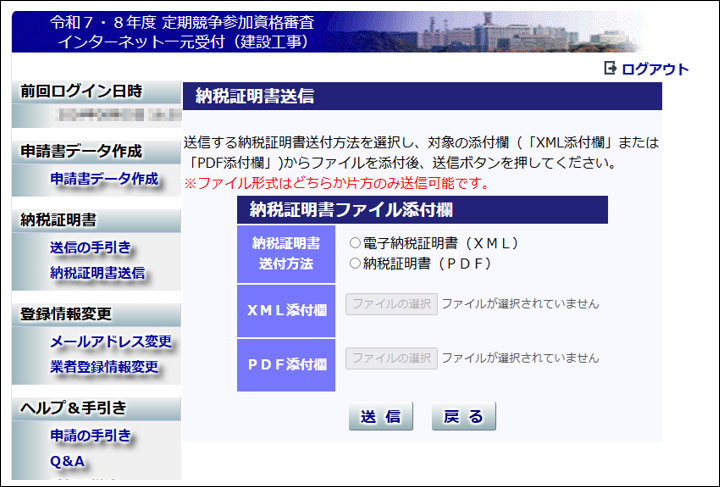
図 Ⅱ-5.1.2-(1).納税証明書送信画面
(2)送信対象の電子納税証明書選択
XML添付欄にて、送信する電子納税証明書(XML形式)を添付後、『送信』をクリックしてください。
電子納税証明書の内容(住所・氏名・代表者)が表示されますので、内容を確認し、『登録』をクリックしてください。
(3)電子納税証明書送信完了
正常に電子納税証明書送信が完了すると「納税証明書は受理されました。」と表示されます。
5.1.3.電子納税証明書の審査結果確認方法
電子納税証明書の送信結果は、『お知らせ・申請状況』画面の申請状況で確認できます。
- 「受理」の場合 : 納税証明書に関する手続きが完了しました。
- 「審査中」の場合 : 翌日以降に審査結果を同画面で確認してください。
- 「不受理」の場合 : 不受理理由を確認し、電子納税証明書を再送信してください。
-
※
エラーメッセージが表示された場合には、下記のメッセージ一覧の対処方法を参照し、再度、電子納税証明書の送信を行ってください。
《メッセージ一覧》
| エラーメッセージ | 対処方法 |
|---|---|
| 電子納税証明書の書式が誤っています。納税証明書その3等を送信してください。 | 指定されたファイルが納税証明書その3等では、ありません。取得した納税証明書その3等のファイル(ⅩML)を指定してください。 |
| 電子納税証明書の署名検証に失敗しました。 | 有効な電子納税証明書ファイルではありません。再度、有効な電子納税証明書ファイルを指定してください。 |
| 電子納税証明書に付加されている証明書の検証に失敗しました。 | 有効な電子納税証明書ファイルではありません。再度、有効な電子納税証明書ファイルを指定してください。 |
-
※
電子納税証明書の送信がうまくできない場合には、インターネット一元受付(工事)ヘルプデスクまでお問い合わせください。
5.2.納税証明書(PDF形式)の場合
5.2.1.納税証明書の対象様式
「Ⅰ-10 納税証明書の取扱い」をお読みになり、対象様式をご確認ください。
5.2.2. 納税証明書(PDF形式)の送信方法
以下の作業を事前に行ってから、納税証明書(PDF形式)を送信してください。
①スキャナー等を使用して納税証明書(紙)をPDFに変換してください。
-
※
スキャナー等で以下の設定を行い、PDFファイルに変換をお願い致します。
-
カラーモード :
白黒(モノクロ)モード
-
解像度 :
300dpi
-
サイズ :
最大5MB以内
上記の設定以外でも、5MB以内で表示内容を読み取ることが出来れば問題ありません。
(1)納税証明書送信画面表示
メニューの『納税証明書送信』をクリックしてください。次の画面が表示されます。
納税証明書送付方法から「納税証明書(PDF)」を選択してください。
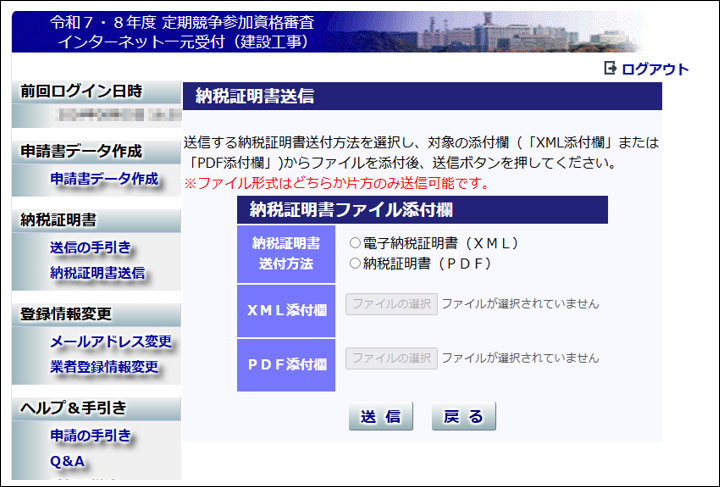
図 Ⅱ-5.2.2-(1).納税証明書送信画面
(2)送信対象の納税証明書選択
PDF添付欄にて、送信する納税証明書(PDF形式)を添付後、『送信』をクリックしてください。
(3)納税証明書(PDF)受付確認画面表示
『登録』をクリックして、添付した納税証明書(PDF)が送信されます。
(4)納税証明書(PDF)受付完了画面
正常に納税証明書送信が完了すると「納税証明書は現在審査中です。翌日以降に再確認してください。」と表示されます。
5.2.3. 納税証明書の審査結果確認方法
納税証明書の送信結果は、『お知らせ・申請状況』画面の申請状況で確認できます。
- 「受理」 の場合 : 納税証明書に関する手続きが完了しました。
- 「審査中」の場合 : 翌日以降に審査結果を同画面で確認してください。
- 「不受理」の場合 : 不受理理由を確認し、納税証明書を再送信してください。